时间:2019-08-20 07:22 来源: https://www.xggww.com 作者:Win7系统之家
win10系统电脑使用过程中有不少朋友表示遇到过win10系统更换属性中的windows logo图片的状况,当出现win10系统更换属性中的windows logo图片的状况时,你不懂怎样解决win10系统更换属性中的windows logo图片问题的话,那也没有关系,我们按照1、到另一台电脑上拷贝一个C:/windows/Branding/shellBrd/shellbrd.dll文件或者到http://yun.baidu.com/share/link?shareid=4197267157&uk=3223583397下载一个shellbrd.dll。 2、接着,不必重启或注销,直接重新打开windows系统信息查看修改的效果。这样的方式进行电脑操作,就可以将win10系统更换属性中的windows logo图片的状况处理解决。这一次教程中,小编会把具体的详细的步骤告诉大家:
推荐:

方法一:替换dLL。
1、到另一台电脑上拷贝一个C:/windows/Branding/shellBrd/shellbrd.dll文件或者到http://yun.baidu.com/share/link?shareid=4197267157&uk=3223583397下载一个shellbrd.dll。然后换掉C:/windows/Branding/shellBrd/shellbrd.dll(原来的定义logo的dll);xitonghe.com
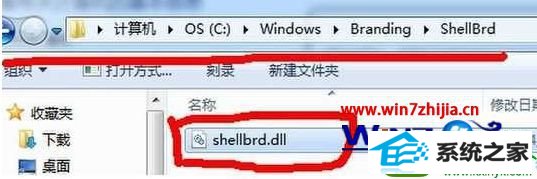
2、接着,不必重启或注销,直接重新打开windows系统信息查看修改的效果。
方法二:
1、下载ResHacker:http://yun.baidu.com/share/link?shareid=4263716306&uk=3223583397并运行,将C:/windows/Branding/shellBrd/shellbrd.dll直接拖入ResHacker;
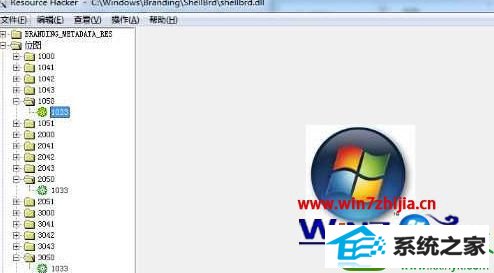
2、使用新的图片(名称无所谓,格式必须是.bmp)分别替换掉1050、2050和3050处的3张图片 如果是还原到win10原始图标(装系统的时候被修改过的)可以使用这张图片(注意logo图片有特殊的bmp图层,最好不要随便找张图片修改格式替换);
3、接着,不必重启或注销,直接重新打开windows系统信息查看修改的效果吧!
关于win10系统怎么更换属性中的windows logo图片就为大家讲解到这边了,有需要的用户们可以参照上面的方法来更换就可以了。